- Создатель Вадим Судницкий, отредактировано мар 29, 2021
Вы просматриваете старую версию данной страницы. Смотрите текущую версию.
Сравнить с текущим просмотр истории страницы
« Предыдущий Версия 13 Следующий »
Здесь возможен список вопросов\ответов, решений распространенных проблем и т.п., например:
В карточке контрагента перейдите на вкладку Юридические лица и щелкните по названию нужного юридического лица.
Далее щелкните по названию набора реквизитов, который следует изменить.
В реквизитах, которые уже были использованы для формирования документов, запрещено редактирование полей ИНН, Наименование юр. лица, КПП, Юридический адрес.
описать, что редактирование реквизитов, которые уже были использованы для формирования документов запрещено
- необходимо создать новые реквизиты с понятным для других юзеров названием, отражающим суть и дату изменения, типо "Основные с 21.02.21 - Новый директор" , а старые архивировать
СОЗДАНИЕ КОНТРАГЕНТА
Для создания нового контрагента существуют следующие способы:
- Через пункт меню Контрагенты, при выборе которого выполняется переход в реестр контрагентов. В реестре нажмите кнопку [Создать контрагента].
- В интерфейсах, предусматривающих выбор контрагента, например, в карточке заказа\заявки\лида. Щелкните по полю Контрагент и нажмите [+Добавить].
В результате выполнится переход на страницу добавления контрагента.
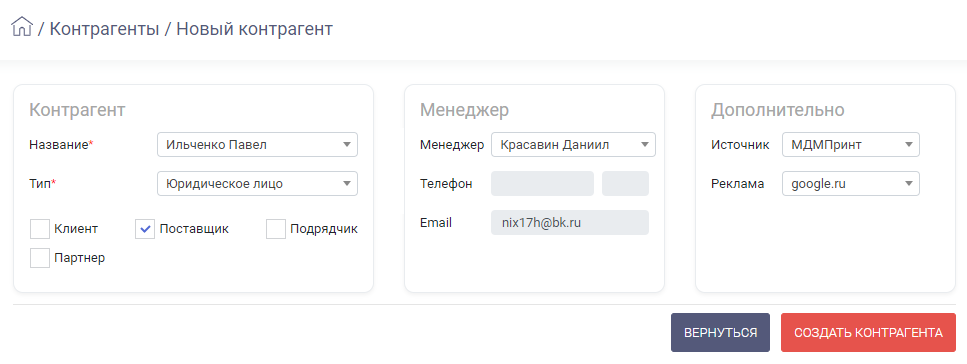
Заполните поля:
- Название - введите новое название либо выберите из существующих. Поиск выполняется по мере ввода символов;
- Тип - для того, чтобы впоследствии указать юридическое лицо контрагента и его реквизиты, выберите тип Юридическое лицо;
- Клиент, Поставщик, Подрядчик, Партнер - параметры используются для сортировки контрагентов и настройки отчетов.
После нажатия [Создать контрагента] выполняется переход в карточку контрагента.
Далее необходимо добавить юридическое лицо и представителя контрагента.
ДОБАВЛЕНИЕ ЮРИДИЧЕСКОГО ЛИЦА
Контрагент может содержать одно и более юридических лиц. В свою очередь, каждое юридическое лицо контрагента может содержать один и более наборов рекзизитов.
В карточке контрагента перейдите на вкладку Юридические лица и нажмите [Добавить юр. лицо].
Заполните поле ИНН либо Наименование юр. лица. Поле заполняется только выбором значения из списка. Список формируется по мере ввода символов.
Одинаковый ИНН у контрагентов не допускается.
Далее в блоке "Сведения о банке" заполните поле БИК. Список банков формируется по мере ввода символов. После выборе значения автоматически заполняются поля Корреспондентский счет № и Полное наименование банка.
При необходимости заполните остальные поля.
При нажатии [Сохранить и закрыть] выполняется переход в карточку юридического лица на вкладку Реквизиты.
Вкладка содержит список "текущих" и "устаревших" реквизитов юридического лица. В дальнейшем выбор реквизитов выполняется при оплате заказа на вкладке Оплата. К выбору допускаются только текущие реквизиты.
Реквизиты, добавленные при создании юридического лица, помещаются в список текущих под названием Основные.
При создании дополнительных реквизитов следует учитывать:
- В рамках одного юридического лица не допускается создание реквизитов с одинаковым названием.
- Не допускается создание полностью аналогичных реквизитов. Для сохранения новых реквизитов необходимо внести изменения хотя бы в одно поле.
ДОБАВЛЕНИЕ ПРЕДСТАВИТЕЛЯ
В качестве представителей указывается одно или более лиц, представляющих интересы контрагента.
В карточке контрагента перейдите на вкладку Представители и нажмите [Добавить].
Заполните необходимые поля.
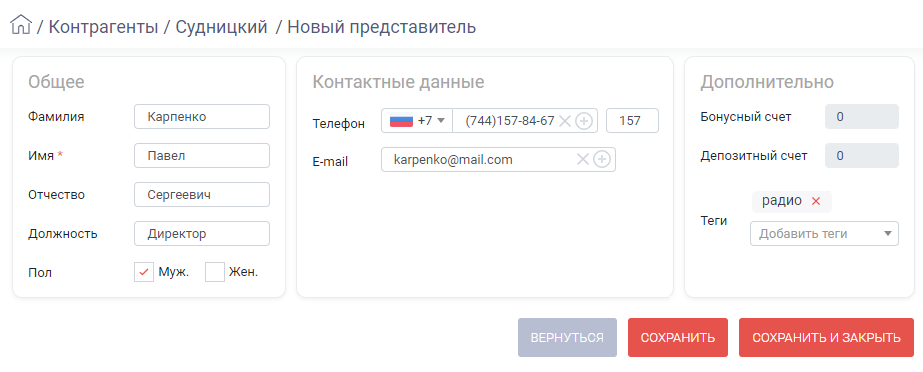 |
|
При вводе телефонного номера и E-mail предусмотрена проверка с целью защиты от ввода ранее указанных данных: не допускается создание представителей разных контрагентов с одинаковыми номерами телефонов и/или E-mail. В рамках одного контрагента разрешено создание представителей с одинаковыми номерами телефонов и/или E-mail.
Бонусный и депозитный счета пополняются на соответствующих вкладках в карточке контрагента.
После заполнения полей сохраните изменения. В результате выполнится переход в карточку контрагента.
В дальнейшем для выбора доступны только активные представители. Активность регулируется соответствующей настройкой в карточке контрагента. При выборе значения Не активен запись отмечается как удаленная.
В карточке пользователя (см. раздел Настройки > Пользователи) указывается список разрешенных IP-адресов. Для возможности работы с любого IP-адреса включите настройку Без ограничений.
Заказ
Для создания нового заказа предусмотрены следующие способы:
- Выберите пункт меню Заказы > Создать.
- Выберите пункт меню Заказы для перехода в реестр заказов. В реестре нажмите кнопку [Новый заказ].
- Выберите пункт меню Калькулятор для перехода в интерфейс расчета. После создания списка позиций нажмите [Создать заказ].
В результате выполнится переход на страницу добавления заказа:
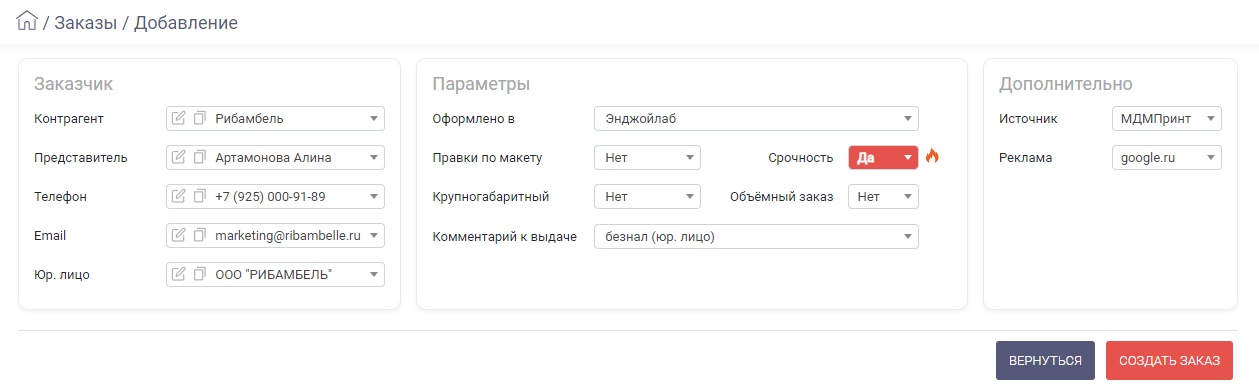
Заполните необходимые поля и нажмите [Создать заказ] для создания нового заказа и перехода в его карточку.
Также возможно создание заказа из заявки\лида. Для этого перейдите в раздел Заявки\Лиды и переместите заявку\лид в статус Заказ либо измените статус заявки\лида в карточке записи. В результате выполняется создание заказа, в котором указаны все данные исходной заявки\лида.
Заявка
Создать заявку допускается следующими способами:
- Выберите пункт меню Заявки > Создать.
- Выберите пункт меню Заявки для перехода в реестр заявок. В реестре нажмите кнопку [Добавить].
В результате выполнится переход на страницу добавления заявки:
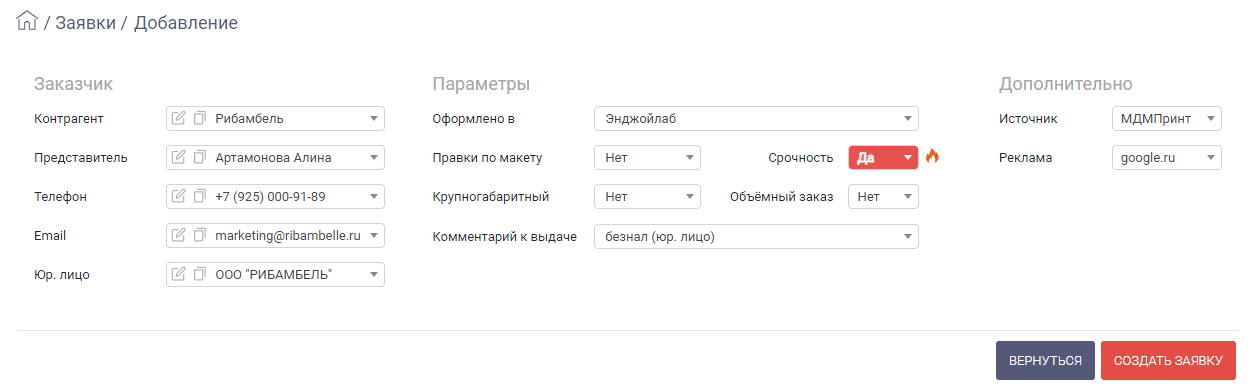
Заполните необходимые поля и нажмите [Создать заявку] для создания новой заявки и перехода в ее карточку.
УТОЧНИТЬ:
Заказы и заявки - похожие, но разные сущности системы.
Заявки предназначен для ведения обращений, которым необходимо предварительное согласование перед оформлением сделки.
Список заявоr, в отличие от заказов, отображается не в виде реестра, а в виде канбан-доски, позволяющей перемещать заявку по колонкам-статусам. Конечным статусом является Заказ - при этом заявка преобразуется в заказ, содержащй все данные исходной заявки.
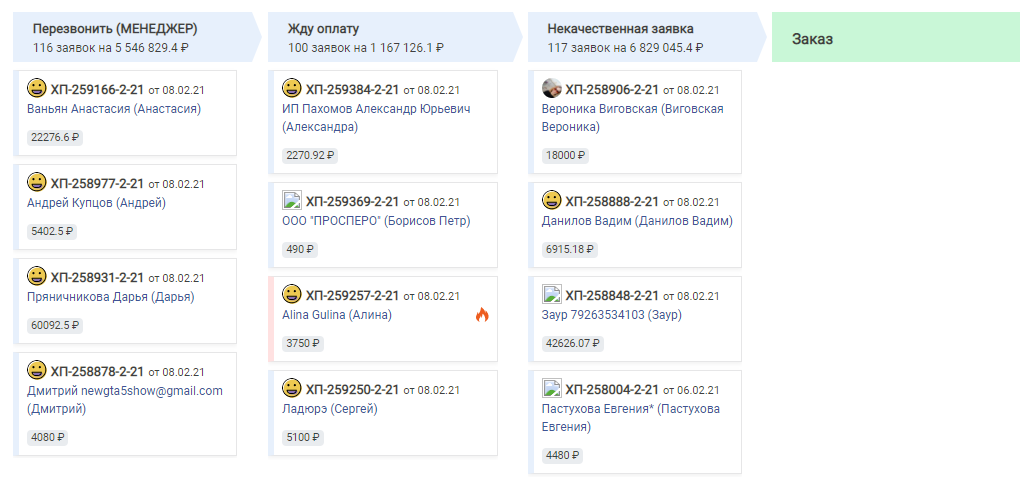
СОЗДАНИЕ КОНТРАГЕНТА
Для создания нового контрагента существуют следующие способы:
- Через пункт меню Контрагенты, при выборе которого выполняется переход в реестр контрагентов. В реестре нажмите кнопку [Создать контрагента].
- В интерфейсах, предусматривающих выбор контрагента, например, в карточке заказа\заявки\лида. Щелкните по полю Контрагент и нажмите [+Добавить].
В результате выполнится переход на страницу добавления контрагента.
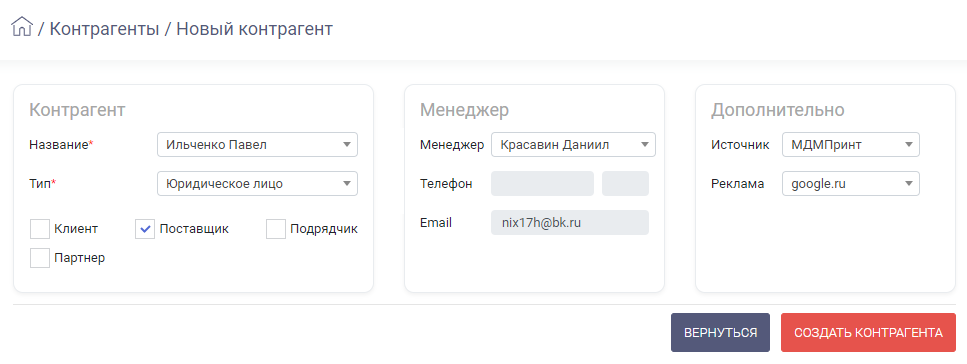
Заполните поля:
- Название - введите новое название либо выберите из существующих. Поиск выполняется по мере ввода символов;
- Тип - для того, чтобы впоследствии указать юридическое лицо контрагента и его реквизиты, выберите тип Юридическое лицо;
- Клиент, Поставщик, Подрядчик, Партнер - параметры используются для сортировки контрагентов и настройки отчетов.
После нажатия [Создать контрагента] выполняется переход в карточку контрагента.
Далее необходимо добавить юридическое лицо и представителя контрагента.
ДОБАВЛЕНИЕ ЮРИДИЧЕСКОГО ЛИЦА
Контрагент может содержать одно и более юридических лиц. В свою очередь, каждое юридическое лицо контрагента может содержать один и более наборов рекзизитов.
В карточке контрагента перейдите на вкладку Юридические лица и нажмите [Добавить юр. лицо].
Заполните поле ИНН либо Наименование юр. лица. Поле заполняется только выбором значения из списка. Список формируется по мере ввода символов.
Одинаковый ИНН у контрагентов не допускается.
Далее в блоке "Сведения о банке" заполните поле БИК. Список банков формируется по мере ввода символов. После выборе значения автоматически заполняются поля Корреспондентский счет № и Полное наименование банка.
При необходимости заполните остальные поля.
При нажатии [Сохранить и закрыть] выполняется переход в карточку юридического лица на вкладку Реквизиты.
Вкладка содержит список "текущих" и "устаревших" реквизитов юридического лица. В дальнейшем выбор реквизитов выполняется при оплате заказа на вкладке Оплата. К выбору допускаются только текущие реквизиты.
Реквизиты, добавленные при создании юридического лица, помещаются в список текущих под названием Основные.
При создании дополнительных реквизитов следует учитывать:
- В рамках одного юридического лица не допускается создание реквизитов с одинаковым названием.
- Не допускается создание полностью аналогичных реквизитов. Для сохранения новых реквизитов необходимо внести изменения хотя бы в одно поле.
ДОБАВЛЕНИЕ ПРЕДСТАВИТЕЛЯ
В качестве представителей указывается одно или более лиц, представляющих интересы контрагента.
В карточке контрагента перейдите на вкладку Представители и нажмите [Добавить].
Заполните необходимые поля.
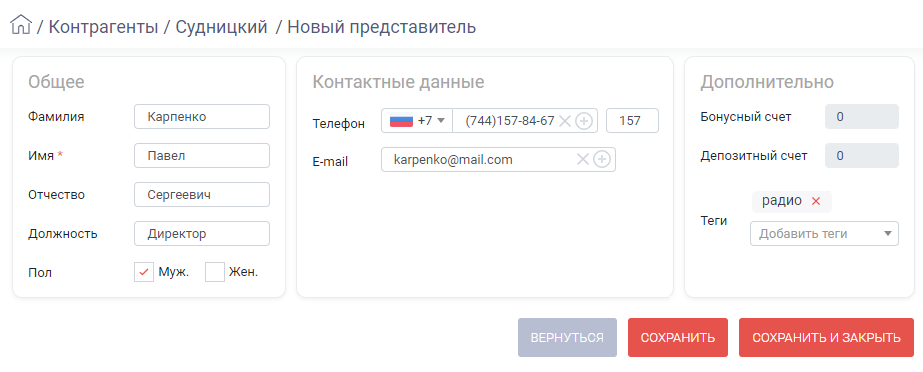
При вводе телефонного номера и E-mail предусмотрена проверка с целью защиты от ввода ранее указанных данных: не допускается создание представителей разных контрагентов с одинаковыми номерами телефонов и/или E-mail. В рамках одного контрагента разрешено создание представителей с одинаковыми номерами телефонов и/или E-mail.
Бонусный и депозитный счета пополняются на соответствующих вкладках в карточке контрагента.
После заполнения полей сохраните изменения. В результате выполнится переход в карточку контрагента.
В дальнейшем для выбора доступны только активные представители. Активность регулируется соответствующей настройкой в карточке контрагента. При выборе значения Не активен запись отмечается как удаленная.
- Нет меток